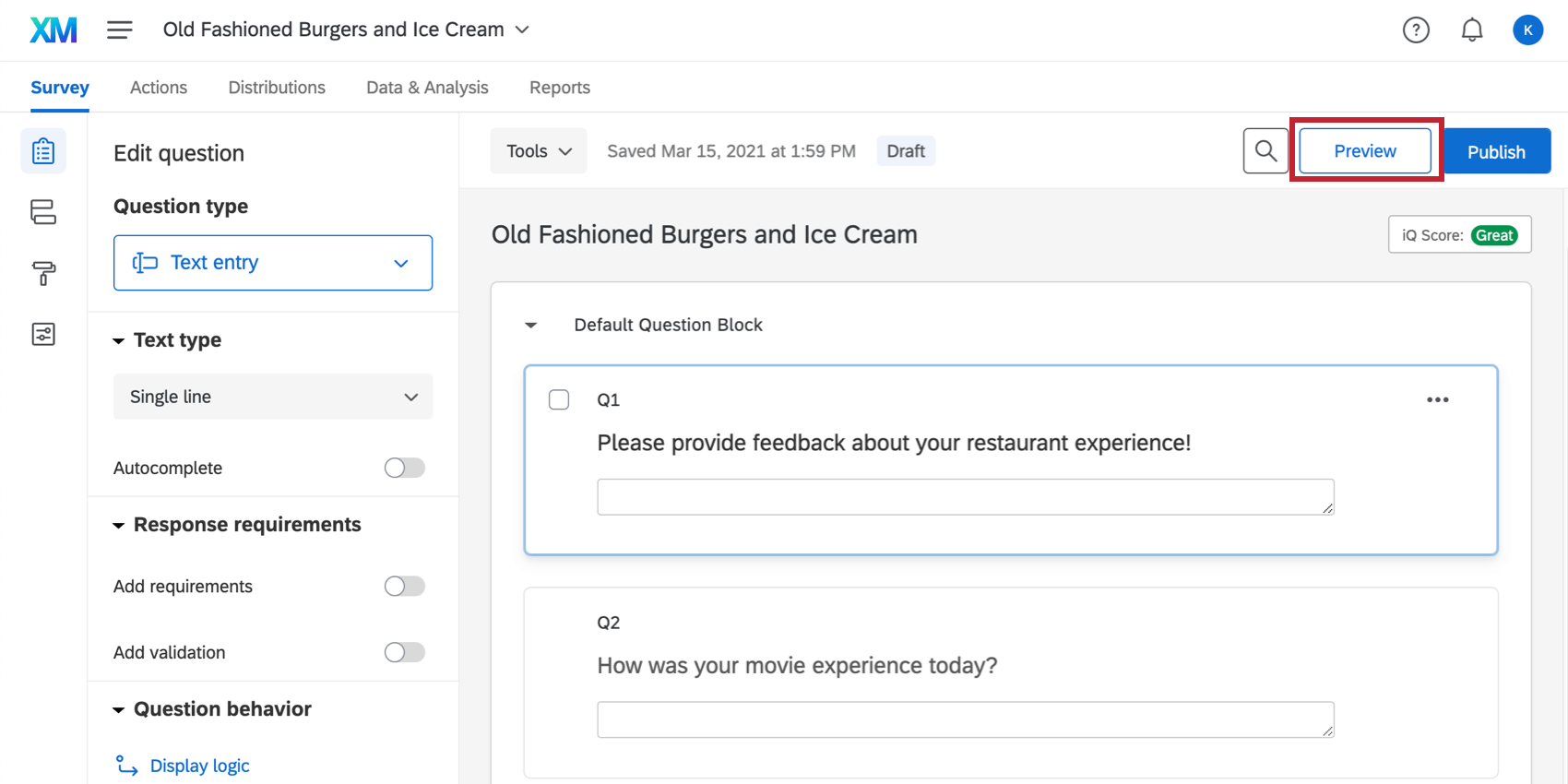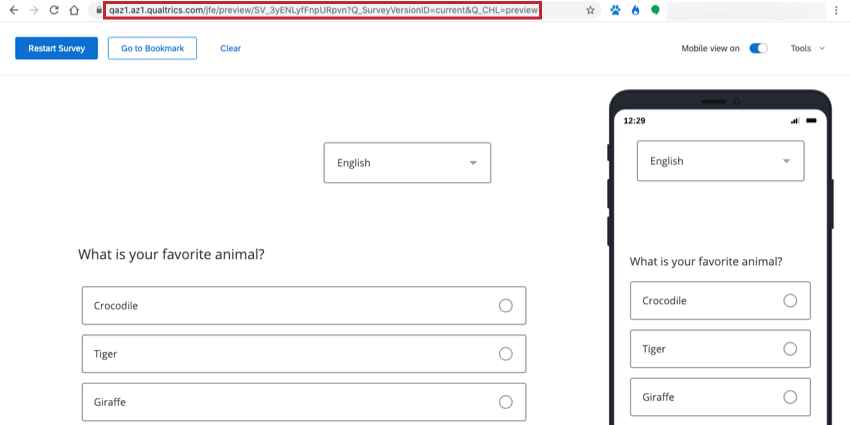Tester et éditer des enquêtes actives
À propos du test/de la modification d’enquêtes actives
Après avoir créé votre enquête, vous devez la tester pour vous assurer qu’elle ressemble à ce dont vous avez besoin et qu’elle se comporte exactement comme vous le souhaitez. De même, si vous devez apporter des modifications après avoir lancé votre enquête et commencé à collecter les résultats, il est important de comprendre quels types de modifications sont acceptables et quels types pourraient aller à l’encontre de votre collecte de données. Cette page décrit les options disponibles pour tester votre enquête et pour modifier une enquête active.
Tester une enquête active
Une fois que votre enquête est active, vous pouvez la tester à l’aide de la fonction lien vers l’enquête aperçu de l’enquête, lien anonymeet des liens uniques. Toutefois, nous vous recommandons de tester via le lien de l’aperçu de l’enquête, car ces réponses ne seront pas comptabilisées dans le nombre total de réponses de votre compte.
Test avec le lien de prévisualisation
Le lien vers l’aperçu vous permet de voir l’enquête comme le feraient vos répondants. Vous pouvez également soumettre des aperçus d’enquête de cette manière et voir à quoi ressembleront vos données sur le backend. Les réponses soumises à l’aide du lien de prévisualisation ne seront pas prises en compte dans votre limite de réponses et seront signalées dans les résultats afin d’être facilement identifiées et supprimées.
Pour obtenir un aperçu de l’enquête, cliquez sur le bouton Aperçu dans l’onglet Enquête. À partir de là, vous pouvez ensuite cliquer vous-même sur l’enquête ou copier et coller l’URL à envoyer à vos testeurs.
Vous pouvez également envoyer le lien de l’aperçu de l’enquête à vos testeurs via les options de distribution e-mail de Qualtrics. Il suffit de sélectionner Envoyer un e-mail de prévisualisation au lieu du bouton Envoyer. Pour plus d’informations à ce sujet, consultez notre page sur les Envoyer Invitations à l’enquête e-mail.
Tester avec les réponses de l’enquête Tester
Il est possible de générer des données de test pour votre enquête. Ces données ne seront pas comptabilisées dans vos réponses vérifiables. Cette méthode est préférable si vous avez besoin de générer beaucoup de données pour l’aperçu de vos rapports et des données exportées, mais que vous ne souhaitez pas remplir l’enquête à plusieurs reprises.
Test avec le lien anonyme
Si vous décidez d’utiliser le lien anonyme pour le test, allez dans votre onglet Distribution et sélectionnez l’option Obtenir un lien unique réutilisable.
Lors du test avec ce lien, vous pourriez rencontrer le problème suivant :
- Lorsque je clique sur le lien, j’accède au milieu de l’enquête. Par défaut, l’enquête a l’option Autoriser les répondants à terminer plus tard activée dans votre options de l’enquête. Cette option signifie que si vous fermez l’enquête sans la terminer, la prochaine fois que vous cliquerez sur le lien, vous serez redirigé là où vous vous trouviez précédemment.
- Je viens de modifier mon enquête, mais les modifications ne s’affichent pas lorsque j’effectue le test. Confirmez que vous avez publié votre enquête. Si vos modifications sont publiées, il est probable que vous ne voyez pas les changements parce que la première fois que vous cliquez sur le lien de l’enquête, les paramètres de l’enquête sont verrouillés. Pour afficher toutes les nouvelles modifications, vous pouvez vider le cache de votre navigateur ou ouvrir le lien dans un autre navigateur.
Test avec des liens individuels
Si vous devez tester que votre enquête récupère des informations à partir d’un fichier liste de contactsvous pouvez vous ajouter en tant que contact et vous envoyer un lien individuel par courrier électronique. Assurez-vous d’inclure les mêmes informations que celles de vos autres contacts.
Modifier une enquête active
Vous pouvez toujours apporter des modifications à votre enquête même après qu’elle a été activée, mais vous devrez faire preuve de prudence si vous avez déjà recueilli des données réelles. Certaines modifications apportées à l’enquête peuvent invalider ou supprimer des parties des données déjà collectées dans le cadre de l’enquête. Cette section décrit quelles modifications supprimeront des données et lesquelles n’en supprimeront pas.
Que verront les répondants si j’apporte des modifications ?
Les modifications ne seront présentées aux répondants qu’après avoir cliqué sur le bouton Publier. Ainsi, seules les personnes interrogées qui n’ont commencé l’enquête qu’après que vous l’ayez publiée verront les nouvelles modifications que vous avez apportées à l’enquête.
Si vous voulez que les personnes interrogées qui ont commencé avant que vous ne publiiez fassent l’expérience des changements, elles devront recommencer leur enquête.
- Si vous avez distribué l’enquête par e-mail ou par des liens personnels, envoyez-leur un nouveau lien individuel.
- Si vous avez distribué l’enquête par le biais d’un lien anonyme, demandez-leur de vider le cache de leur navigateur, d’ouvrir une fenêtre incognito ou d’essayer de répondre à l’enquête dans un autre navigateur.
Astuce : si votre statut de publication est Modifications en cours, ou si vous savez que vous avez activé votre enquête avant que la publication n’existe, vos modifications seront mises en ligne avant que vous ne les publiiez ! Toutefois, seules les personnes interrogées qui démarrent l’enquête après que vous avez apporté des modifications les verront.
Si vous cliquez sur Publier, toutes les modifications apportées à partir de ce moment-là ne seront pas actives avant d’être publiées. C’est la norme pour les enquêtes avec publication.
Quels sont les changements acceptables ?
Les modifications suivantes ne suppriment pas les données d’enquête précédemment collectées :
- Modifications superficielles du texte (par exemple, correction d’une faute de frappe ou changement de police).
- Ajouter des questions à n’importe quel endroit de l’enquête.
- Ajout de choix à la fin d’une liste de choix.
Attention: L’analyse par tri successif constitue une exception à cette règle (tous les autres types de questions peuvent être mis à jour conformément à cette règle). Vous ne pouvez pas modifier les choix de réponses d’une analyse par tri successif après avoir collecté les réponses sans invalider les données collectées précédemment. (Deux solutions de contournement sont possibles : créer une copie de l’enquête avant de mettre à jour les choix de réponses pour éviter d’invalider des données, ou créer une nouvelle question d’analyse par triif avec les choix de réponses mis à jour et utiliser la logique d’affichage pour masquer la question précédente.
- Réorganisation de l’ordre des questions ou des blocs dans le flux d’enquête.
- Modification, ajout et suppression des Valeurs recodées.
- L’édition, l’ajout et la suppression de notations.
- Ajout et suppression de la logique de branche, de la logique d’affichage et de la logique de passage.
- Modifications de l’apparence et de la convivialité.
- Ajout de NOUVELLES données intégrées ou de données intégrées provenant de la liste de contacts au flux d’enquête.
Astuce : à moins qu’il ne s’agisse de données intégrées provenant de la liste de contacts, les données intégrées ne seront PAS ajoutées rétroactivement aux répondants complets. Elles ne seront ajoutées que pour les nouveaux répondants à venir.
Quels types de changements ne sont PAS acceptables ?
Les modifications suivantes supprimeront ou modifieront les données d’enquête précédemment recueillies :
- Toute modification des choix de question d’une analyse par tri success if existante.
- Changement du type de question ou de la variation de la question (par exemple, passage d’une question à choix multiple à une question à curseur, ou passage d’une matrice de type likert à une matrice de type bipolaire).
- Activation ou désactivation de la saisie automatique pour les questions de texte.
- Modifier les conditions requises pour les réponses ou la validation d’ une question.
- Réorganiser les choix de réponses avec Copier & ; Coller (utilisez plutôt Déplacer vers le haut et Déplacer vers le bas dans le menu des choix).
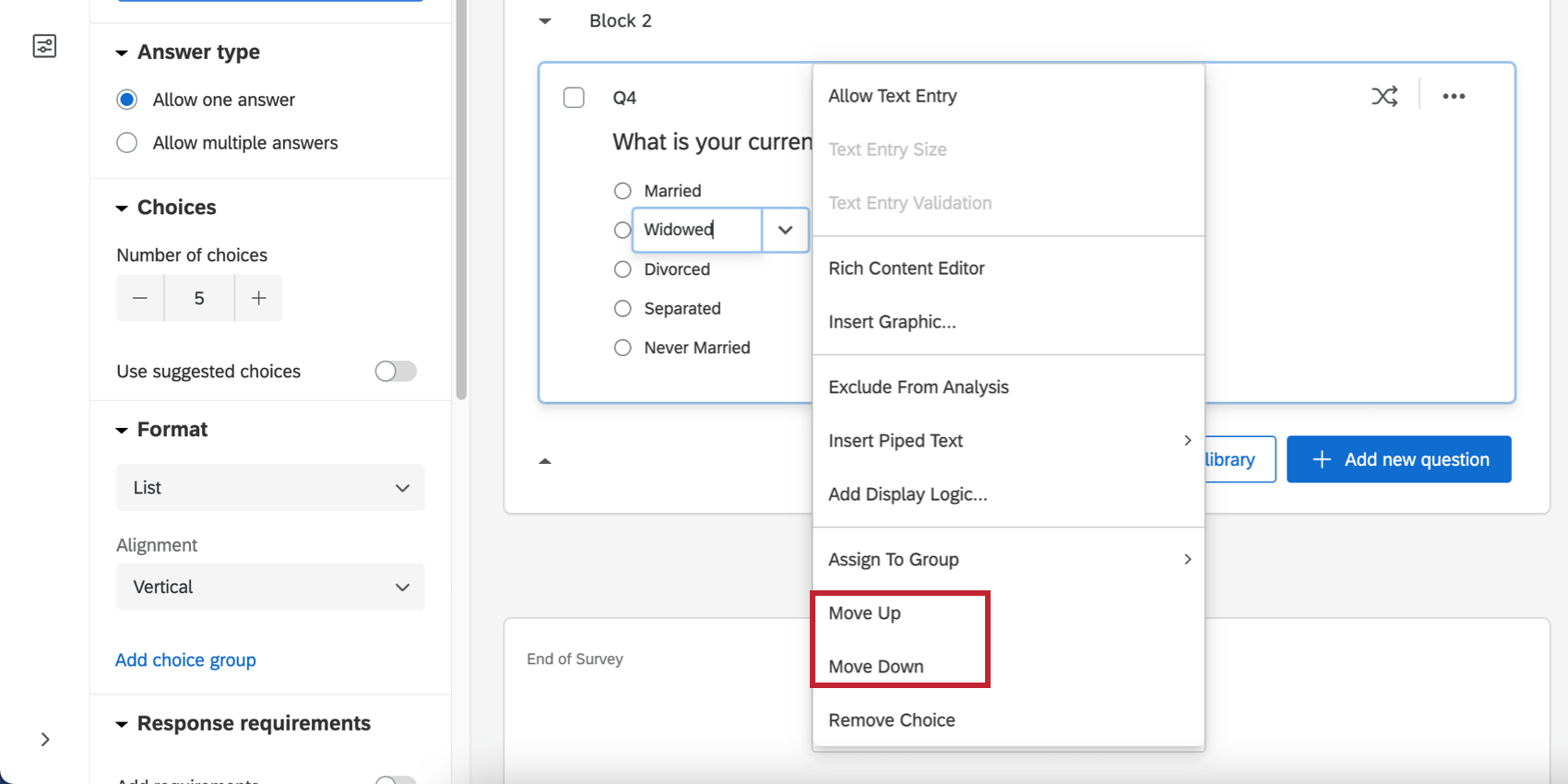
- Suppression de questions ou d’options de réponse (la suppression d’une question ou d’une réponse entraîne également la suppression de toutes les données de réponse associées à cette question ou à cette réponse).
- Ajout ou suppression d’une boucle et d’une fusion.
- Inversion de l’ordre des choix de réponses lors de l’utilisation de suggestions de choix.
Nous recommandons de ne jamais supprimer de questions ou de choix de questions. Nous vous recommandons plutôt de masquer les questions et les options de réponse non souhaitées à l’aide de logique d’affichage ou des éléments non affichés lors de la génération de randomisation avancée, ce qui préservera les données déjà collectées.